15 رقائق مخبأة الروبوت
الروبوت / / December 19, 2019
لفتات بسيطة، وميزات وقدرات، والتي لا يعلم الجميع.
الروبوت الإصدار نوغة هناك العديد من الإجراءات سهلة الاستخدام والإيماءات التي تسمح لك الانتقال سريعا إلى وظيفة محددة أو تنفيذ مهمة معينة. ليس كل شيء حول واجهة يعمل في الجانب قذيفة، ولكن هي الإيماءات لتطبيقات جوجل متاحة للجميع.
1. تقسيم الشاشة بنقرة واحدة
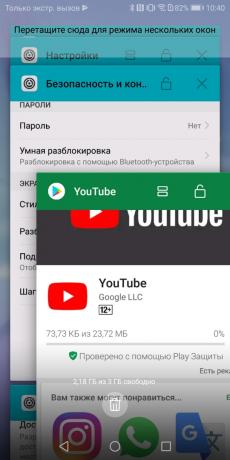

للتنقل بسرعة إلى العملية في وقت واحد وضع تطبيقات متعددة وتحتاج فقط إلى الضغط على زر على الشاشة تعدد المهام. وبعد ذلك يتم نقل التطبيق النشط إلى الإطار العلوي، والجزء السفلي سوف تكون قادرة على نشر أكثر من ذلك. على بعض الأجهزة، والفصل لا يمكن أن يؤديها من خلال عقد لأسفل وسحب الصورة المصغرة لقائمة التطبيقات متعددة المهام.
2. الانتقال السريع بين التطبيقات
التبديل بسرعة بين التطبيقات الماضيين يمكنك مضاعفة الضغط على زر تعدد المهام. سيتم استبدال التطبيق النشط من جانب واحد الذي كان مفتوحا له.
3. تحقق من رمز التاريخ والوقت


العثور بسرعة على ما الوقت وما هو عليه اليوم، لا يمكنك فقط باستخدام شريط والحاجيات. في الوقت المحدد وتاريخ الرموز التطبيق ذات الصلة تظهر - "رايتس ووتش" و "التقويم".
4. الوصول السريع إلى الستار نشر
الكشف عن القائمة الكاملة للإعداد السريع للمصراع الكاميرا، يمكنك يومين الإصبع إلى أسفل. وعادة ما يستخدم هذا لمدة انتقاد على التوالي، والذي يفتح لأول مرة سلسلة من الرموز.
5. تحرير إعدادات سريعة
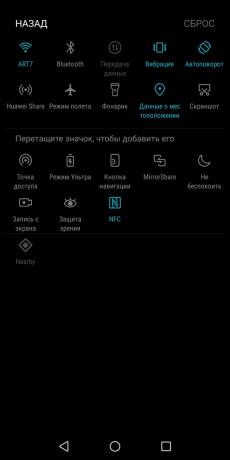
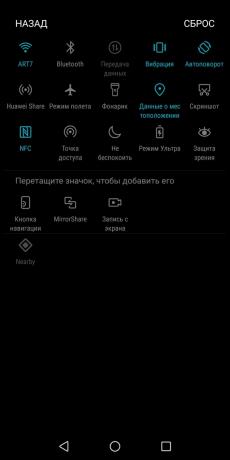
التوظيف ووضع الرموز بداية سريعة لفترة طويلة يمكن أن تعدل أو إزالة لا لزوم لها، وإضافة ما يلزم حقا. ويتم ذلك عن طريق الضغط على قلم رصاص أو عنصر مماثل على رأس الستار.
6. الانتقال إلى وضع مصراع


التحرك بسرعة لوضع بلوتوث الصدد، واي فاي أو نمط الصوت، يمكنك ببساطة عن طريق الضغط على أيقونة المقابلة في الستار. وهذا ينطبق على أي عنصر في قائمة الإعدادات السريعة.
7. فتح في مناطق آمنة
لفتح دائم الهاتف الذكي الخاص بك ليست بصمات الأصابع أو PIN رمز في إعدادات يمكنك تفعيل وظيفة القفل الذكي، وتسمى أيضا "الذكية إفتح". مع ذلك، لا يمكن للأداة تعترف تلقائيا مناطق أمنية تعيين ولا تشمل قفل داخلها. هذا، على سبيل المثال، يمكن أن يكون منزلك أو مكان العمل.
8. فتح الجهاز مزود بتقنية بلوتوث
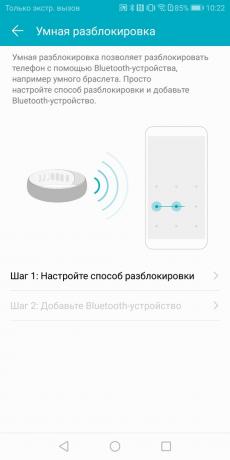

نفس الميزة القفل الذكي يسمح لك لا منع الهاتف الذكي عند توصيل الأجهزة التي تدعم تقنية Bluetooth. أنها مريحة جدا مع تعقب اللياقة البدنية أو سماعات الرأس اللاسلكية التي تستخدمها بانتظام.
9. خيارات تشغيل القفل الذكي
في حال كنت ترغب في قفل القسري، للذهاب إلى إعدادات لم يكن لديك علاقة مع الهاتف الذكي الخاص بك وظيفة القفل الذكي نشطة. وسوف يكون كافيا سوى الضغط على القفل في الجزء السفلي من الشاشة القفل. وهذا سوف يسمح لتجاهل وسلامة المناطق، والمترافقة بتقنية بلوتوث الجهاز.
10. الانتقال السريع بين علامات التبويب كروم


في كروم، انتقل إلى الصور المصغرة من علامات التبويب المفتوحة لا يمكن إلا من خلال الأرقام إلى يمين شريط البحث، ولكن أيضا انتقاد بسيط من أسفل لوحة الإدخال نفسها. ومرر إلى جانب شريط العنوان يساعد على الانتقال من التبويب واحد إلى آخر.
11. الوصول السريع إلى قوائم فرعية
في العديد من التطبيقات، حدد خيار من القائمة المنسدلة عند النقر فوق القطع يمكن أن تكون واحدة لفتة بسيطة. للقيام بذلك، إلا ببطء من هذه svaypnut القطع أسفل وترك إصبعك، توقف عند نقطة الصحيح. لبعض قد يبدو هذا الأسلوب أكثر ملاءمة.
12. تدوير «خرائط جوجل»
في «خرائط جوجل" التوجه القياسية، حيث الشمال والجنوب أعلى من أسفل، يمكنك بسهولة تغيير. فمن الضروري فقط للمس الشاشة مع اثنين من أصابع معا، وتحويلها في اتجاه عقارب الساعة أو عكس اتجاه عقارب الساعة.
13. تغيير زاوية عرض «خرائط جوجل»

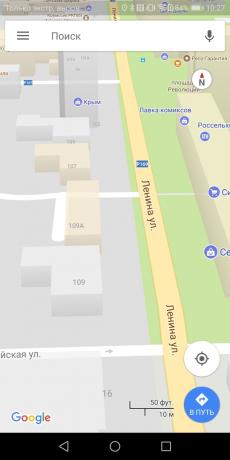
خرائط جوجل، ويمكنك تغيير زاوية المشاهدة. للقيام بذلك، انقر فوق الشاشة مع اثنين من أصابع اليدين وsvaypnut لهم.
14. تكبير «خرائط غوغل" مع إصبع واحد
عادة ما تستخدم بطاقات التوسع بإصبعين فتة، ولكن أيضا يمكن أن يتم ذلك بطريقة أخرى. يمكنك انقر نقرا مزدوجا على الشاشة وبعد لمسة الثاني تحريك إصبعك والاحتفاظ بها لأعلى أو لأسفل لتصغير أو النهج.
15. الفيديو على كامل الشاشة على موقع يوتيوب شاشة 18: 9

تخلص من أشرطة سوداء عند مشاهدة أشرطة الفيديو على يوتيوب مع شاشات نسبة الجانبين 18: 9 يمكن أن يكون لفتة بسيطة لنطاق، وهذا هو ببساطة حل إصبعين. في هذه الحالة، جزء صغير من الفيديو على حواف يزال ختان: أنها ليست حرجة، ولكن ينبغي أن تؤخذ بعين الاعتبار.
انظر أيضا
- باعتبارها مجموعة مثالية حتى الروبوت الهاتف الذكي، لذلك لا يصرف لكم من الأمور الهامة →
- أروع 10 مشغل موسيقى لالروبوت →
- 5 أسباب لماذا الروبوت هو أفضل لتنظيف الآخر →



